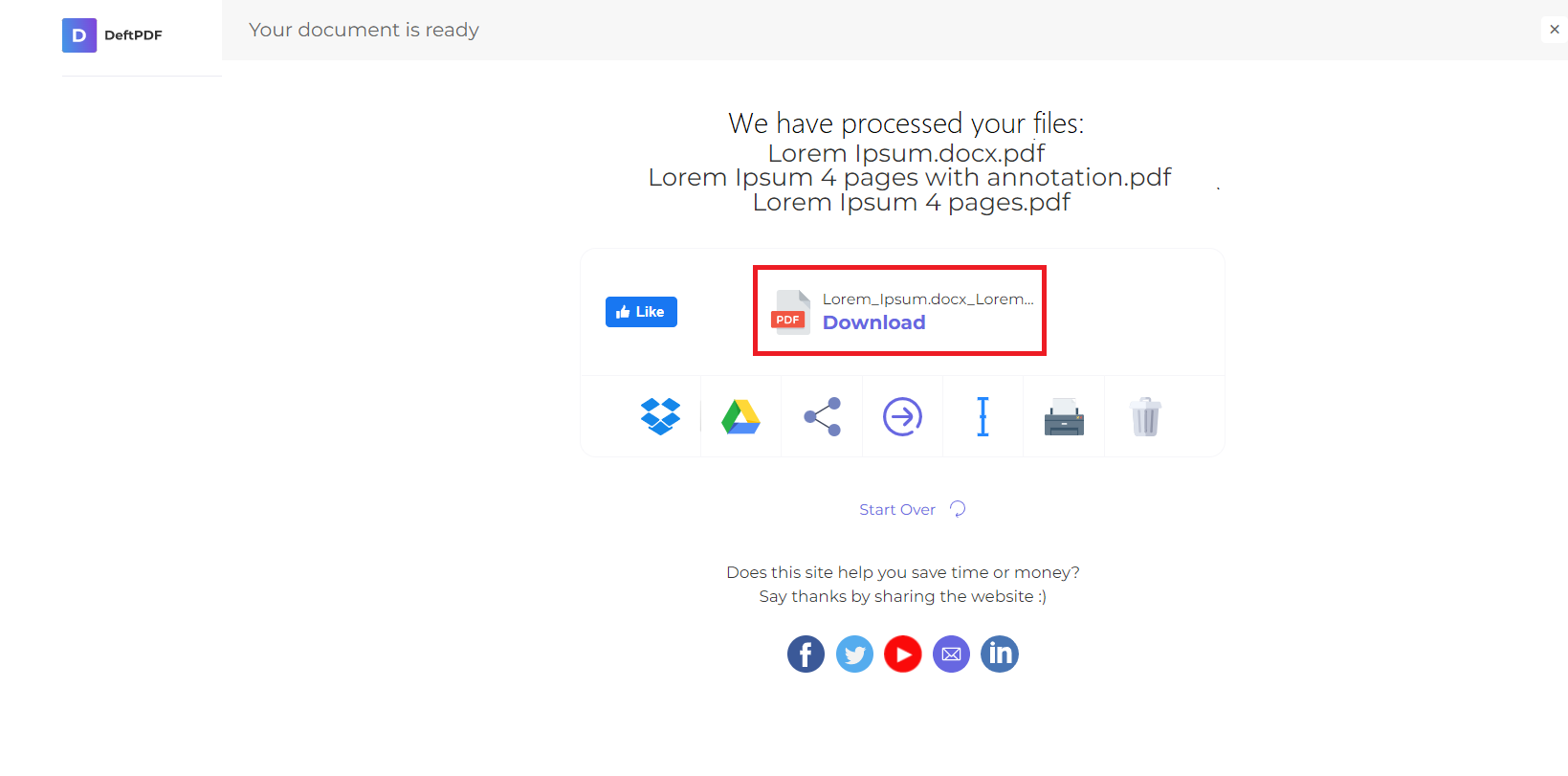1. Dosyalarınızı yükleyin
Dosyalarınızın şifreli bir bağlantı üzerinden güvenli bir şekilde yüklendiğinden emin olabilirsiniz. Dosyalar işlendikten sonra kalıcı olarak silinecektir.
- Dosyalarınızı bilgisayarınızdan yüklemek için“PDF Dosyası Yükle”öğesine gidin ve düzenlemek istediğiniz dosyaları seçin veya dosyaları sürükleyip sayfaya bırakın.
- Dropbox, Google Drive'dan veya dosyalarınızın bulunduğu bir web sitesinden dosya yüklemek için açılır listeyi genişletin ve dosyalarınızı seçin.
- Ücretsiz hesaplar için bir seferde 1 dosya yükleyebilirsiniz.Yükseltilmiş Hesaplartoplu işleme hakkına sahiptir ve10 dosyalar.
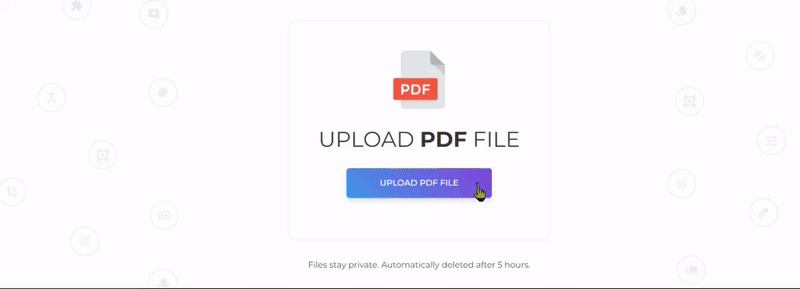
2. Dönüştürme Süreci
- PDF belgesi web sitesine yüklendikten sonra bir önizleme görünecektir.
- Dönüştürülmüş bir görüntüyü tek tek JPEG dosyası olarak”JPG olarak kaydet” düğmesini küçük resimde tıklatın.
- Dönüştürmek istediğiniz tüm sayfaları seçerek toplu olarak dönüştürebilirsiniz, ardından”Dönüştür” ekranın alt merkezinde bulundu.
Değişiklikler:
- Görüntü çözünürlüğü: Görüntü çözünürlüğünü 72 DPI, 150 DPI veya 220 DPI olarak değiştirebilirsiniz. Bu görüntü çözünürlükleri, görüntünün küçük, orta veya büyük boyutta olması gerekip gerekmediğini belirler. DPI ne kadar büyük olursa, fotoğraf o kadar keskin olur.
- Resim Formatı: Dosya biçimini PNG, JPEG veya TIFF olarak da değiştirebilirsiniz.
- Resim Dosyası Adı: Dönüştürülen dosyanızın dosya adını indirildiğinde tercih edilen şekilde değiştirin. Basitçe tıklayın”Daha Fazla Seçenekler” öğesini seçin ve tercih edilen dosya adını metin kutusuna girin.
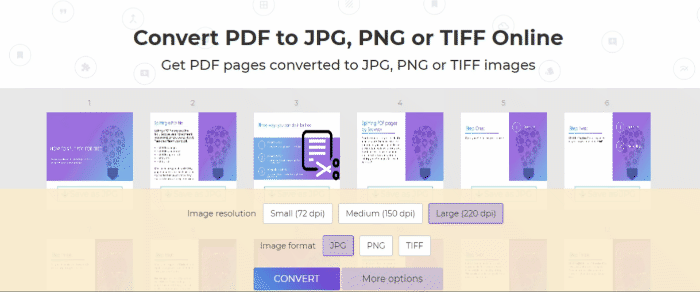
3. PDF Belgesini İndirin
Indir dosyanızı bilgisayarınıza kaydetmek için. Ayrıca Dropbox veya Google Drive gibi çevrimiçi hesaplarınıza kaydedebilir, e-posta yoluyla paylaşabilir, yeni belgeyi yazdırabilir, yeniden adlandırabilir veya yeni bir görevle düzenlemeye devam edebilirsiniz.